-
win10系统下载到u盘怎么安装
- 2022-05-21 09:04:32 来源:windows10系统之家 作者:爱win10
Win10是微软旗下较为先进的系统,相比较于先前的操作产品而言,不仅在界面的优化和具体操作的流畅程度方面有了很大的提升,而且性能参数等等方面也做了修复,因此能够赢得用户的好评,那么win10系统下载到u盘怎么安装呢?下面,小编就将u盘安装win10系统的步骤方法分享给大家。
工具/原料
系统版本:windows10系统
品牌型号:联想ThinkPad
软件版本:小白一键重装系统
方法一、win10系统下载到u盘怎么安装的方法
1、 在有网络的电脑上插入U盘,打开小白一键重装系统软件,选择“制作系统“,点击开始制作。
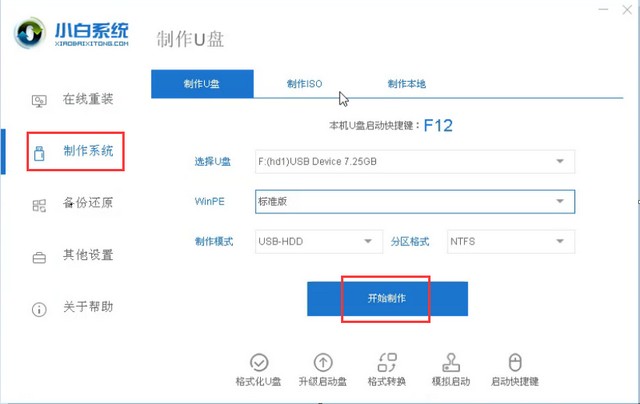
2、选择想重装的win10系统镜像,点击下一步。
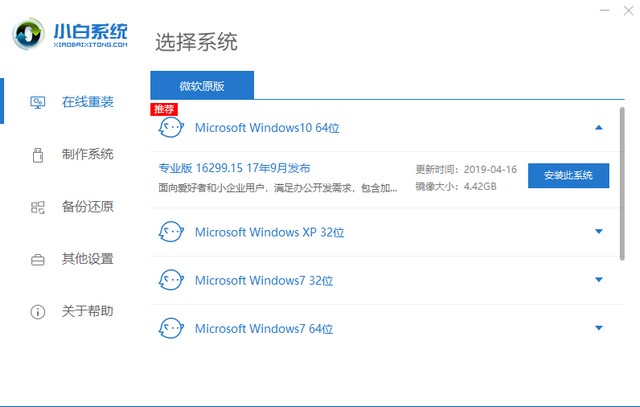
3、制作启动盘会清理 U 盘上所有的重要文件,请确认 U 盘中没有重要文件,然后开始制作即可。
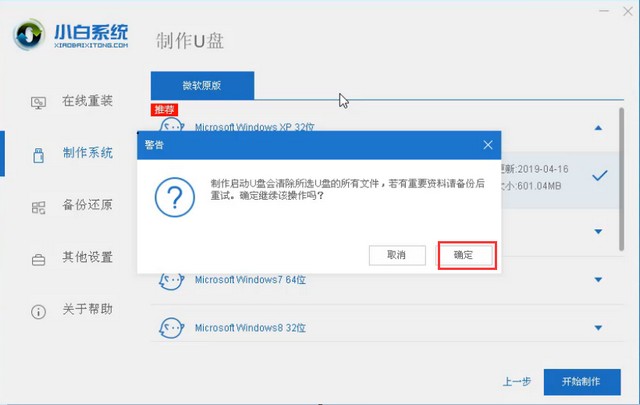
4、接下来就开机下载 Windows PE 镜像和 Windows 10 系统镜像了,请耐心等候。制作完成后我们拿掉 U 盘就可以用来重装系统了。

5、重启电脑,开机时按热键进入 Bios 或者快速引导菜单,一般多为 F12。有些可能是 Esc、Del、F2 之类的。
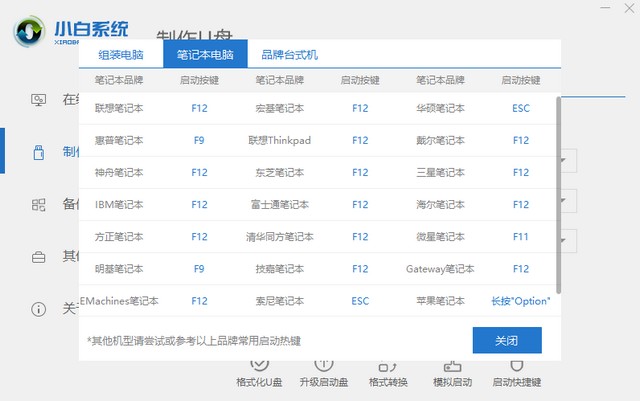
6、u盘插入需要重装的电脑,并重启电脑快速断续的按启动热键进入快速启动界面,选择带USB开头的u盘启动项回车键进入。
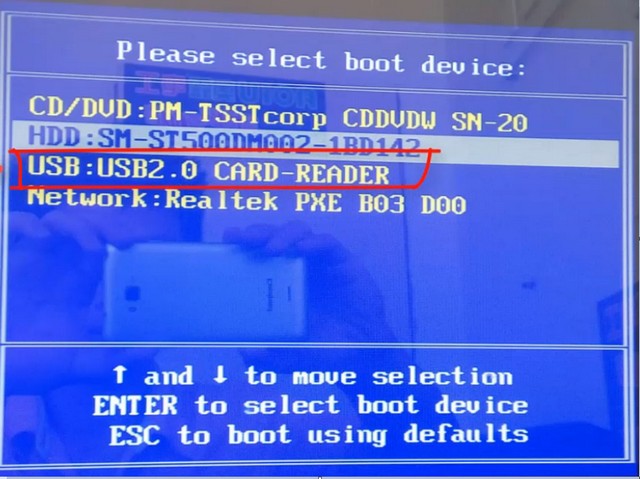
7、然后就到了PE选择界面,选择“02 ”点击回车进入PE桌面。

8、自动弹出PE装机工具,选择U盘里的系统镜像,“目标分区”选择系统盘,一般为C盘,之后点击“安装系统。
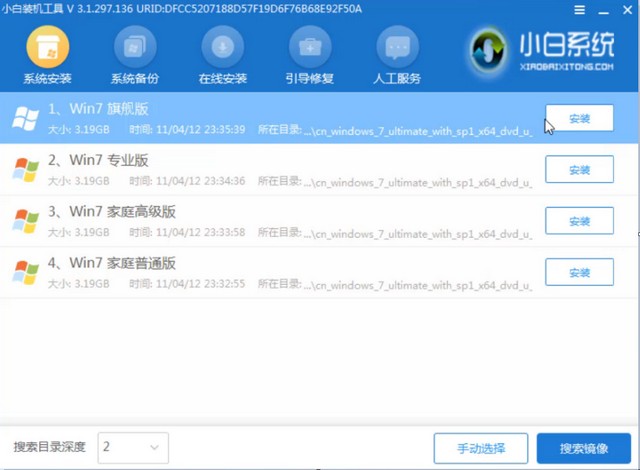
9、等待装机,完成后将U盘拔出,重启电脑。
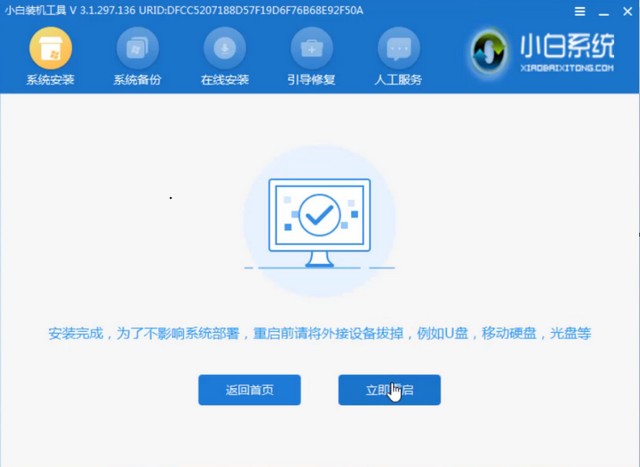
10、U盘重装系统成功,进入系统。

总结
1、 在有网络的电脑上插入U盘,打开小白一键重装系统软件,选择“制作系统“,点击开始制作。
2、选择想重装的win10系统镜像,点击下一步,提示是否保留文件,我们点击确定。
3、等待下载 Windows PE 镜像和 Windows 10 系统镜像完毕后,拔出U盘。
4、插入U盘,重启要装系统的电脑,开机进入 Bios选择带USB开头的u盘启动项回车键进入,PE选择界面,选择“02 ”点击回车
6、设置目标分区”之后点击“安装系统,等待装机,完成后将U盘拔出,重启电脑,进入桌面,完成。
猜您喜欢
- win10系统怎么设置默认浏览器..2020-03-14
- 装机吧一键重装工具在PE中固态硬盘装w..2020-08-13
- win10不识别usb打印机怎么解决..2022-04-01
- windows10激活工具下载后如何使用..2022-02-28
- win10暴风激活工具怎么用2022-05-17
- 京东win10激活码靠谱吗2022-03-11
相关推荐
- win10系统任务管理器打不开怎么办.. 2020-03-04
- 系统之家一键重装出现错误10010解决方.. 2017-07-27
- win10兼容性如何设置 2017-05-26
- 微软win10升级助手怎么使用 2022-03-10
- 电脑教程:win10开机黑屏时间长.. 2017-09-19
- win10netframework3.5无法安装怎么办.. 2020-09-04



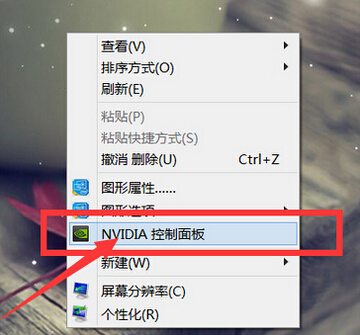
 魔法猪一健重装系统win10
魔法猪一健重装系统win10
 装机吧重装系统win10
装机吧重装系统win10
 系统之家一键重装
系统之家一键重装
 小白重装win10
小白重装win10
 深度技术Ghost win8 32位纯净版v201612
深度技术Ghost win8 32位纯净版v201612 win7激活工具PCSKYS_Win7_loader_v3.0下载
win7激活工具PCSKYS_Win7_loader_v3.0下载 7-Zip V9.30 Final 绿色便携版 (免费的压缩工具)
7-Zip V9.30 Final 绿色便携版 (免费的压缩工具) 深度技术Win10 专业版系统下载64位 v1906
深度技术Win10 专业版系统下载64位 v1906 windows之家Win7 32位纯净版系统下载
windows之家Win7 32位纯净版系统下载 A-PDF Waterm
A-PDF Waterm 小白系统ghos
小白系统ghos 系统之家Ghos
系统之家Ghos 系统之家ghos
系统之家ghos Netman 网络
Netman 网络 系统之家Ghos
系统之家Ghos 电脑公司Ghos
电脑公司Ghos 香格里拉多人
香格里拉多人 深度技术win1
深度技术win1 小鱼一键重装
小鱼一键重装 AutoPlay Med
AutoPlay Med 深度技术Ghos
深度技术Ghos